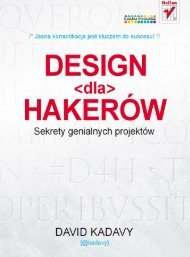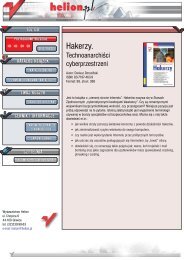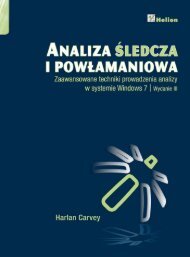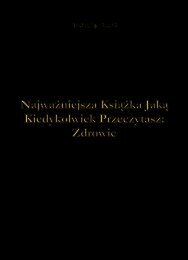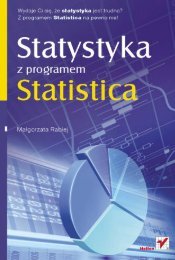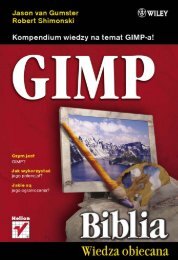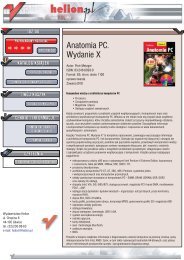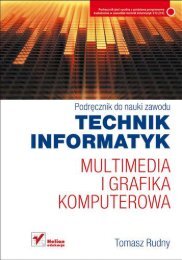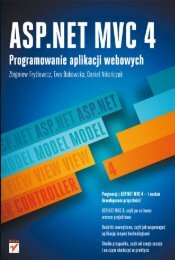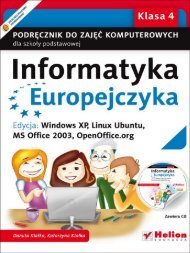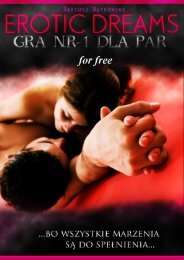Ubuntu Oneiric Ocelot. PrzesiÄ dź siÄ na system open source
Ubuntu Oneiric Ocelot. PrzesiÄ dź siÄ na system open source
Ubuntu Oneiric Ocelot. PrzesiÄ dź siÄ na system open source
You also want an ePaper? Increase the reach of your titles
YUMPU automatically turns print PDFs into web optimized ePapers that Google loves.
• Kup książkę<br />
• Poleć książkę<br />
• Oceń książkę<br />
• Księgarnia internetowa<br />
• Lubię to! » Nasza społeczność
Spis treci<br />
Podzikowania ................................................................................. 7<br />
Wprowadzenie .................................................................................. 9<br />
Rozdzia 1. Dystrybucja <strong>Ubuntu</strong> ........................................................................ 11<br />
Co to jest dystrybucja? ................................................................................................... 11<br />
Jeszcze troch o <strong>Ubuntu</strong> ................................................................................................. 12<br />
Dla kogo zostaa <strong>na</strong>pisa<strong>na</strong> ta ksika? ............................................................................ 13<br />
Obowizkowe lektury <strong>na</strong> póniej ................................................................................... 14<br />
Dlaczego wanie <strong>Ubuntu</strong> 11.10 <strong>Oneiric</strong> <strong>Ocelot</strong>? ........................................................... 14<br />
Gdzie szuka pomocy? ................................................................................................... 16<br />
LiveCD ........................................................................................................................... 16<br />
Rozdzia 2. Pobieranie i instalacja <strong>system</strong>u ...................................................... 17<br />
Sposoby instalowania <strong>Ubuntu</strong> ........................................................................................ 18<br />
Instalacja z pamici przenonej ...................................................................................... 18<br />
Zapisywanie obrazu w pamici przenonej .............................................................. 19<br />
Instalacja w <strong>system</strong>ie Windows (WUBI) ........................................................................ 20<br />
Instalacja z pyty CD ...................................................................................................... 23<br />
Instalacja <strong>Ubuntu</strong> ............................................................................................................ 23<br />
Co jest zainstalowane? .................................................................................................... 30<br />
Gotowy <strong>na</strong> Unity? ........................................................................................................... 30<br />
Jaka karta graficz<strong>na</strong> dla Unity 3D? ........................................................................... 32<br />
Rozdzia 3. Witaj w <strong>system</strong>ie <strong>Ubuntu</strong> ................................................................ 35<br />
Panel boczny — Launcher (Dock) .................................................................................. 36<br />
Panel górny ..................................................................................................................... 37<br />
Panel gówny — Dash .................................................................................................... 39<br />
Budowa okien ................................................................................................................. 40<br />
Sterowanie ok<strong>na</strong>mi ......................................................................................................... 41<br />
Przeczanie pomidzy ok<strong>na</strong>mi programów — Switcher ............................................... 43<br />
Przecznik obszarów roboczych .............................................................................. 44<br />
Meneder plików — Nautilus ......................................................................................... 45<br />
Ustawienia — Preferencje ........................................................................................ 46<br />
Panel boczny ............................................................................................................ 47<br />
Zarzdzanie katalogami ............................................................................................ 48<br />
Dodawanie zakadek do panelu bocznego ................................................................ 49
4 <strong>Ubuntu</strong> <strong>Oneiric</strong> <strong>Ocelot</strong><br />
Przegldanie katalogów za pomoc kart ................................................................... 49<br />
Praca z plikami i folderami ....................................................................................... 50<br />
System plików i jego organizacja ............................................................................. 60<br />
Konsola .................................................................................................................... 61<br />
Ustawienia <strong>system</strong>u .................................................................................................. 65<br />
Aktualizacja <strong>system</strong>u ................................................................................................ 66<br />
Sieci LAN i WLAN .................................................................................................. 69<br />
Urzdzenia Bluetooth ............................................................................................... 71<br />
Drukowanie .............................................................................................................. 71<br />
Uytkownicy i grupy ................................................................................................ 74<br />
CD, DVD i inne noniki danych ............................................................................... 77<br />
Monitor <strong>system</strong>u ....................................................................................................... 79<br />
<strong>Ubuntu</strong> One .............................................................................................................. 80<br />
Notatnik Tomboy ..................................................................................................... 85<br />
Kopia zapasowa (Déjà Dup) ..................................................................................... 86<br />
Instalacja programów ............................................................................................... 89<br />
Modyfikacja wygldu ............................................................................................... 96<br />
Komunikatory ........................................................................................................ 113<br />
Rozdzia 4. Praca z <strong>Ubuntu</strong> ............................................................................ 131<br />
Firefox .......................................................................................................................... 131<br />
Wyskakujce okienka ............................................................................................. 131<br />
Stro<strong>na</strong> gów<strong>na</strong> ......................................................................................................... 132<br />
Hasa ...................................................................................................................... 132<br />
Szybkie wyszukiwanie ........................................................................................... 133<br />
Tryb prywatny ........................................................................................................ 133<br />
Drukowanie stron ................................................................................................... 133<br />
Pobieranie plików ................................................................................................... 134<br />
Przegldanie plików PDF ....................................................................................... 134<br />
Zakadki ................................................................................................................. 134<br />
Ka<strong>na</strong>y RSS ............................................................................................................ 136<br />
Historia przegldania .............................................................................................. 136<br />
Zakadki i Firefox Sync .......................................................................................... 136<br />
Konfiguracja Firefoksa ........................................................................................... 137<br />
Java i JavaScript ..................................................................................................... 137<br />
Dodatki ................................................................................................................... 138<br />
Perso<strong>na</strong>s ................................................................................................................. 138<br />
Aplikacje (pluginy) ................................................................................................ 139<br />
Aktualizacja do wersji 10.0.2 ................................................................................. 139<br />
Google Chrome ............................................................................................................ 139<br />
Poczta ........................................................................................................................... 141<br />
Thunderbird 7.0 ...................................................................................................... 141<br />
Rozdzia 5. Audio-wideo ................................................................................. 149<br />
Banshee ........................................................................................................................ 150<br />
Pierwsze uruchomienie ........................................................................................... 150<br />
Suchanie muzyki z CD .......................................................................................... 151<br />
Tuning .................................................................................................................... 152<br />
Okadki albumów ................................................................................................... 153<br />
Synchronizacja z iPodem (iPhone’em) ................................................................... 153<br />
Rhythmbox ................................................................................................................... 154<br />
Dodawanie stacji radiowych ................................................................................... 154<br />
Radio Tray .................................................................................................................... 155<br />
Totem ........................................................................................................................... 157
Spis treci 5<br />
Alter<strong>na</strong>tywne odtwarzacze audio-wideo ....................................................................... 159<br />
MPlayer .................................................................................................................. 159<br />
Xine ........................................................................................................................ 160<br />
VLC ........................................................................................................................ 161<br />
Konwertery (rippery) .................................................................................................... 164<br />
Audio CD Extractor (Sound Juicer) ....................................................................... 165<br />
Arista ...................................................................................................................... 165<br />
WinFF .................................................................................................................... 167<br />
Rozdzia 6. Uruchamianie programów Windows w rodowisku Linux ................ 169<br />
Instalacja Diablo 2 ........................................................................................................ 171<br />
PlayOnLinux ................................................................................................................ 172<br />
Instalacja Microsoft Office 2007 ............................................................................ 174<br />
CrossOver ..................................................................................................................... 175<br />
Rozdzia 7. Programy uytkowe ...................................................................... 177<br />
LibreOffice ................................................................................................................... 177<br />
Writer ..................................................................................................................... 178<br />
Calc ........................................................................................................................ 179<br />
Impress ................................................................................................................... 179<br />
OpenOffice ................................................................................................................... 181<br />
Grafika .......................................................................................................................... 181<br />
GIMP 2.6 ................................................................................................................ 181<br />
Inkscape ................................................................................................................. 183<br />
Inne aplikacje ............................................................................................................... 184<br />
JDownloader .......................................................................................................... 184<br />
XAMPP — serwer Apache .................................................................................... 187<br />
Adobe Reader ......................................................................................................... 191<br />
QPSPMa<strong>na</strong>ger — zarzdzanie PSP ........................................................................ 193<br />
QWBFS Ma<strong>na</strong>ger ................................................................................................... 196<br />
FileZilla .................................................................................................................. 197<br />
GetDeb i PlayDeb ................................................................................................... 198<br />
Rozdzia 8. Gry <strong>na</strong> <strong>Ubuntu</strong> (Linuksa) ............................................................... 201<br />
SuperTuxKart ............................................................................................................... 201<br />
Xonotic ......................................................................................................................... 201<br />
Heroes of Newerth ........................................................................................................ 203<br />
Rozdzia 9. Nowa wersja <strong>Ubuntu</strong> 12.04 .......................................................... 205<br />
Unity 5.8 ....................................................................................................................... 206<br />
Aktualizacja do nowej wersji <strong>Ubuntu</strong> 12.04 LTS ......................................................... 207<br />
Skorowidz .................................................................................... 209
6 <strong>Ubuntu</strong> <strong>Oneiric</strong> <strong>Ocelot</strong>
Rozdzia 6.<br />
Uruchamianie<br />
programów Windows<br />
w rodowisku Linux<br />
May wybór gier <strong>na</strong> Linux odstrasza graczy od korzystania z tego <strong>system</strong>u. Co prawda<br />
ma on take swoje gry, które pod wzgldem grafiki i grywalnoci nie s wcale gorsze<br />
od innych, lecz niestety dla prawdziwego gracza moe to by za mao. Mimo e<br />
z<strong>na</strong>jdziemy wiele odpowiedników programów windowsowych dla <strong>system</strong>u Linux<br />
(<strong>Ubuntu</strong>), moe zaj czasami potrzeba skorzystania z pakietu biurowego MS Office<br />
2007, by móc prawidowo odczyta formatowanie pliku .docx. <strong>Ubuntu</strong> poradzi sobie<br />
z uruchomieniem aplikacji biurowych, takich jak Microsoft Office 2007, i wikszoci<br />
popularnych gier, <strong>na</strong> przykad Fallout 3, Fallout New Vegas, Diablo 2 czy Assassin’s<br />
Creed, <strong>na</strong>pisanych dla <strong>system</strong>u Windows.<br />
Dziki programistom, którzy pracowali <strong>na</strong>d Winem przez po<strong>na</strong>d pit<strong>na</strong>cie lat, moemy<br />
uruchamia pod kontrol Linuksa programy <strong>na</strong>pisane dla Windows. Osoby tworzce<br />
Wine’a twierdz, e nie jest to emulator <strong>system</strong>u Windows, lecz warstwa kompatybilnoci<br />
z <strong>system</strong>em Windows, a jego waciwa <strong>na</strong>zwa to akronim sów Wine Is Not an<br />
Emulator („Wine nie jest emulatorem”). Wicej <strong>na</strong> temat Wine’a przeczytamy <strong>na</strong> jego<br />
oficjalnej stronie http://www.winehq.org/about/.<br />
Z przykroci musz stwierdzi, e nie kady program dla <strong>system</strong>u Windows uruchomi<br />
si pod kontrol Wine’a, moe te uruchomi si z bdami. Niemniej liczba poprawnie<br />
funkcjonujcych aplikacji cigle ronie. Projekt jest wci rozwijany i powstaj<br />
nowe wersje. Jednoczenie istnieje par programów wykorzystujcych Wine’a (bazujcych<br />
<strong>na</strong> nim), za pomoc których w bardzo atwy i wygodny sposób zainstalujemy<br />
gr lub program. Do <strong>na</strong>jpopularniejszych programów tego typu <strong>na</strong>le:<br />
PlayOnLinux (Linux),<br />
PlayOnMac (Mac OS X),<br />
Winetricks (Linux),
170 <strong>Ubuntu</strong> <strong>Oneiric</strong> <strong>Ocelot</strong><br />
Rysunek 6.1.<br />
Dodawanie<br />
repozytorium<br />
Wine’a do róde<br />
oprogramowania<br />
CrossOver (Linux, Mac OS X),<br />
WineBottler (Mac OS X).<br />
Na stronie http://wiki.winehq.org/ThirdPartyApplications z<strong>na</strong>jdziemy jeszcze wiele<br />
innych.<br />
Program Wine pobierzemy, dodajc jego repozytorium do róde oprogramowania osób<br />
trzecich (Inne oprogramowania) — klikamy przycisk Dodaj w oknie róde oprogramowania<br />
(rysunek 6.1) i wpisujemy ponisz linijk:<br />
ppa:ubuntu-wine/ppa<br />
Nastpnie odwieamy baz repozytorium komend wiersza polece w konsoli termi<strong>na</strong>lu:<br />
sudo apt-get update<br />
Dziki temu bdziemy mogli zainstalowa Wine’a za porednictwem CoU. Jeli chcemy<br />
zainstalowa program bez uycia <strong>na</strong>rzdzi graficznych, <strong>na</strong>ley wyko<strong>na</strong> <strong>na</strong>stpujce<br />
komendy w konsoli termi<strong>na</strong>lu:<br />
lub<br />
sudo add-apt-repository ppa:ubuntu-wine/ppa<br />
sudo apt-get update<br />
sudo apt-get install wine1.2 — wersja stabil<strong>na</strong><br />
sudo apt-get install wine1.3 — wersja beta<br />
W trakcie instalacji zostaniemy poproszeni o akceptacj warunków w oknie przypomi<strong>na</strong>jcym<br />
swoim wygldem okno MS DOS. Akceptujemy warunki, klikajc OK,<br />
a w <strong>na</strong>stpnym oknie Yes (tak). Do przechodzenia pomidzy przyciskami su klawisze<br />
strzaek, a do akceptacji klawisz Enter.<br />
Po zainstalowaniu programu Wine bdziemy mogli uruchamia aplikacje przez<strong>na</strong>czone<br />
dla Windows bezporednio w <strong>system</strong>ie <strong>Ubuntu</strong> dwukrotnym klikniciem pliku wykonywalnego<br />
.exe. Zostaniemy wówczas poinformowani o jego zabezpieczeniu przed<br />
prób uruchomienia (rysunek 6.2).
Rozdzia 6. Uruchamianie programów Windows w rodowisku Linux 171<br />
Rysunek 6.2.<br />
Zabezpieczenie pliku<br />
wykonywalnego<br />
.exe przed jego<br />
niepowoanym<br />
uruchomieniem<br />
Przyczyn tego jest brak zaz<strong>na</strong>czenia opcji Wyko<strong>na</strong>nie we waciwociach tego pliku.<br />
Zabezpieczenie to wprowadzono, aby chroni <strong>system</strong> przed szkodliwymi plikami (<strong>na</strong><br />
przykad wirusami), które mog uruchamia si samoczynnie. Aby prawidowo uruchomi<br />
plik, <strong>na</strong>ley w jego waciwociach zaz<strong>na</strong>czy opcj Wyko<strong>na</strong>nie: Zezwolenie<br />
<strong>na</strong> wyko<strong>na</strong>nie tego pliku jako program. Teraz bdzie mo<strong>na</strong> uruchomi go dwukrotnym<br />
klikniciem LPM. W zaawansowanych ustawieniach programu Nautilus trzeba<br />
zaz<strong>na</strong>czy opcj Wyko<strong>na</strong>j dla Waciciel <strong>na</strong> zakadce Uprawnienia.<br />
Wszystkie programy i gry zainstalowane z zastosowaniem Wine’a (Wine Windows<br />
Program Loader) z<strong>na</strong>jdziemy w katalogu domowym, w ukrytym katalogu .wine. Pe<strong>na</strong><br />
cieka do tego katalogu to /home/<strong>na</strong>zwa_uytkownika/.wine/drive_c/Program Files.<br />
Aby zobaczy ukryte pliki i katalogi, moemy skorzysta ze skrótu Ctrl+H w programie<br />
Nautilus.<br />
Instalacja Diablo 2<br />
Tej gry chyba nie trzeba nikomu przedstawia. Kady gracz powinien j dobrze z<strong>na</strong>.<br />
Wiem, e wszyscy maniacy czekaj z niecierpliwoci <strong>na</strong> premier trzeciej czci lub<br />
by moe rozpoczli wanie z ni przygod. Na pewno s te tacy, którzy ceni gry<br />
klasyczne i Diablo 2 za grywalno oraz niepowtarzalny charakter. Jeli jed<strong>na</strong>k masz<br />
z t gr do czynienia po raz pierwszy, to obszerne informacje o niej z<strong>na</strong>jdziesz pod<br />
adresem http://eu.blizzard.com/pl-pl/games/d2/index.html.<br />
Oprócz samej gry moemy równie zainstalowa dodatek Lord of Destruction. Dziki<br />
Wine’owi moemy cieszy si pen wersj Diablo 2 w <strong>system</strong>ie <strong>Ubuntu</strong>. Instalacj<br />
gry wyko<strong>na</strong>my za porednictwem programu Wine (w wersji 1.3.36), klikajc plik instalacyjny<br />
gry install.exe PPM i wybierajc z menu opcj Otwórz za pomoc Wine<br />
Windows Pro…. Otworzy si okno instalatora gry. eby póniej zainstalowa dodatek<br />
Lord of Destruction, wybieramy opcj Pe<strong>na</strong> instalacja. Nastpnie <strong>na</strong>ley postpowa<br />
wedug polece instalatora gry (rysunek 6.3).<br />
W pierwszej kolejnoci zostaniemy poproszeni o woenie pyty z gr do <strong>na</strong>pdu<br />
CD-ROM. Wkadamy pyt instalacyjn CD2, wysuwajc wczeniej pyt instalacyjn<br />
CD1 przez menedera plików Nautilus. Na zakadce Urzdzenia klikamy ikon Eject,<br />
eby prawidowo wysun (odmontowa) nonik CD. Jest bardzo wane, aby kada pyta<br />
bya wysuwa<strong>na</strong> w ten sposób — dziki temu instalator gry nie bdzie mia problemu<br />
z wczytywaniem danych z kolejnej pyty umieszczonej w <strong>na</strong>pdzie (rysunek 6.4). Po<br />
uruchomieniu drugiej pyty CD zatwierdzamy dalsz cz instalacji przyciskiem OK.
172 <strong>Ubuntu</strong> <strong>Oneiric</strong> <strong>Ocelot</strong><br />
Rysunek 6.3.<br />
Instalacja gry Diablo 2<br />
za porednictwem<br />
programu Wine<br />
Rysunek 6.4.<br />
Wysuwanie<br />
(odmontowywanie)<br />
pyt instalacyjnych<br />
podczas instalacji<br />
gry Diablo 2<br />
Po zakoczeniu instalacji program D2 Video Test wyko<strong>na</strong> automatycznie test karty<br />
graficznej. Jeeli tryb gry 3D wywietla si z bdami graficznymi, spróbuj wyko<strong>na</strong><br />
ten test jeszcze raz, lecz wybierajc tryb 2D.<br />
W przypadku instalacji dodatku Lord of Destruction postpujemy tak samo jak podczas<br />
procesu instalacji Diablo 2.<br />
Aby móc korzysta z kompletnej wersji Diablo 2 bez koniecznoci umieszczania pyty<br />
z dodatkiem w <strong>na</strong>pdzie CD, <strong>na</strong>ley skopiowa z niej <strong>na</strong>stpujce trzy pliki:<br />
D2XMUSIC.MPQ,<br />
D2XVIDEO.MPQ,<br />
D2XTalk.mpq.<br />
Pliki kopiujemy do ukrytego folderu z gr, z<strong>na</strong>jdujcego si w katalogu domowym:<br />
.wine/driver_c/Program files/Diablo II.<br />
Gr uruchomimy jak kady inny program w <strong>Ubuntu</strong>, wpisujc jej <strong>na</strong>zw w panelu<br />
gównym Dash i klikajc ikon aktywatora.<br />
PlayOnLinux<br />
PlayOnLinux bazuje <strong>na</strong> Winie i umoliwia atw instalacj wielu gier i oprogramowania<br />
<strong>na</strong>pisanego dla platformy Windows. Wykorzystuje wszystkie zaawansowane<br />
funkcje Wine’a. Niewiele gier i programów jest w tym momencie przystosowanych
Rozdzia 6. Uruchamianie programów Windows w rodowisku Linux 173<br />
do uruchamiania w rodowisku Linux, co moe cz uytkowników zniechca do<br />
przejcia <strong>na</strong> ten <strong>system</strong>. Z pomoc przychodzi przyjazny i atwy w obsudze program<br />
PlayOnLinux, który umoliwia rozwizanie tego problemu. Program jest bezpatny,<br />
a jego twórcy prosz jedynie o dobrowolne wsparcie pienine (ang. do<strong>na</strong>te — darowiz<strong>na</strong>)<br />
projektu.<br />
Aby korzysta w Linuksie z programów dla Windows, nie trzeba posiada licencji<br />
Microsoftu. PlayOnLinux jest oparty <strong>na</strong> jzykach Bash i Python. Niestety, program<br />
ten ma swoje wady, wymienione poniej:<br />
„Zaci<strong>na</strong>nie si” obrazu w grach i gorsza grafika ni w przypadku uruchomienia<br />
aplikacji <strong>na</strong> tym samym komputerze w rodowisku Windows XP.<br />
Wiksze wymagania karty graficznej do poprawnego wywietlania grafiki 3D<br />
ni w <strong>system</strong>ach Windows XP, Windows Vista, Windows 7.<br />
Nie wszystkie gry s wspierane przez gotowe instalatory. W takim przypadku<br />
moemy uy kreatora instalacji rcznej.<br />
Program mo<strong>na</strong> pobra z oficjalnej strony http://www.playonlinux.com/pl/download.<br />
html, gdzie z<strong>na</strong>jdziemy gotowy pakiet .deb. Pobrany pakiet klikamy dwukrotnie w CoU.<br />
Moemy te uy termi<strong>na</strong>lu — trzeba wpisa <strong>na</strong>stpujce komendy:<br />
wget -q "http://deb.playonlinux.com/public.gpg" -O- | sudo apt-key add -<br />
sudo wget http://deb.playonlinux.com/playonlinux_oneiric.list -O<br />
/etc/apt/<strong>source</strong>s.list.d/playonlinux.list<br />
sudo apt-get update<br />
sudo apt-get install playonlinux<br />
Instalacja aplikacji w PlayOnLinux jest <strong>na</strong>prawd bardzo atwa i z pewnoci kady<br />
pocztkujcy uytkownik sobie z ni poradzi. Aby zainstalowa program lub gr, wystarczy<br />
wybra przycisk Zainstaluj, z<strong>na</strong>jdujcy si w górnej czci ok<strong>na</strong> PlayOnLinux.<br />
Po lewej stronie nowo otwartego ok<strong>na</strong> wida wszystkie dostpne instalatory programów<br />
i gier, które wspópracuj z programem PlayOnLinux. Wszystkie te aplikacje podzielone<br />
s <strong>na</strong> kategorie, co usprawnia poszukiwanie konkretnego programu. Wybieramy<br />
aplikacj, któr chcemy zainstalowa, a <strong>na</strong>stpnie klikamy przycisk Zainstaluj.<br />
Kreator konfiguracji przeprowadzi <strong>na</strong>s przez cay proces instalacji; sprowadza si on<br />
do wpisania <strong>na</strong>zwy wirtualnego dysku, <strong>na</strong> którym zostanie zapisa<strong>na</strong> aplikacja. Ostatnim<br />
krokiem bdzie przypisanie skrótu zainstalowanej aplikacji do listy szybkiego<br />
uruchamiania w programie PlayOnLinux (rysunek 6.5). Aby jeszcze lepiej zrozumie<br />
proces instalacji, zainstaluj aplikacje <strong>na</strong>pisane dla <strong>system</strong>u Windows — pakiet biurowy<br />
Microsoft Office 2007. Pierwsze wczenie programu spowoduje uruchomienie<br />
instalatora zalecanych czcionek Microsoftu.<br />
Podobnie jak w przypadku Wine’a, PlayOnLinux wszystkie swoje aplikacje zapisuje<br />
w ukrytym katalogu /home/<strong>na</strong>zwa_uytkownika /.PlayOnLinux/wineprefix. Tam te<br />
z<strong>na</strong>jdziemy pliki aplikacji zainstalowanych za pomoc tego programu.<br />
Jeeli jaka gra funkcjonuje niepoprawnie, spróbujmy j skonfigurowa przez zmian<br />
wersji Wine’a. Moemy j zainstalowa, wybierajc z paska menu programu Narzdzia/<br />
Zarzdzanie wersjami Wine. Klikajc ikon Konfiguruj przy zaz<strong>na</strong>czonym wczeniej
174 <strong>Ubuntu</strong> <strong>Oneiric</strong> <strong>Ocelot</strong><br />
Rysunek 6.5.<br />
Widok ok<strong>na</strong> programu<br />
PlayOnLinux<br />
z zainstalowanymi<br />
aplikacjami<br />
zainstalowanym programie, moemy <strong>na</strong> zakadce Ogólne zarzdza zainstalowanymi<br />
wersjami Wine’a. Domylnie PlayOnLinux wykorzystuje biblioteki wczeniej zainstalowanego<br />
Wine’a, a w przypadku ich braku pobierze je z zasobów sieciowych projektu<br />
Wine. Wersj Wine’a moemy sprawdzi w opcjach programu — Wersja Wine:<br />
System. Przetestowany przeze mnie program dziaa stabilnie z wersj 1.3.2.<br />
Instalacja Microsoft Office 2007<br />
Czasami moe zaj potrzeba poprawnego otwarcia pliku zapisanego w programie<br />
Microsoft Word. Z reguy zainstalowany domylnie pakiet LibreOffice bardzo dobrze<br />
radzi sobie z otwieraniem plików .doc, lecz niestety jeszcze nie w peni poprawnie je<br />
wywietla. Dlatego te nieraz jestemy zmuszeni korzysta z aplikacji Microsoftu. Tutaj<br />
z pomoc przychodzi <strong>na</strong>m program PlayOnLinux, który wspomoe <strong>na</strong>s w poprawnym<br />
zainstalowaniu pakietu biurowego Microsoft Office 2007. Oczywicie istniej drobne<br />
mankamenty graficzne w zainstalowanym programie, <strong>na</strong> przykad nieprawidowo wy-<br />
wietla si aktualnie zaz<strong>na</strong>czo<strong>na</strong> stro<strong>na</strong> w podgldzie miniaturek (czar<strong>na</strong> ramka dookoa<br />
strony miniaturki), jed<strong>na</strong>k pod wzgldem stabilnoci pracy program zachowuje<br />
si wzorowo.<br />
W instalacji wspomoemy si gotowym instalatorem; bdziemy potrzebowa jedynie<br />
pyty instalacyjnej Microsoft Office 2007. Po uruchomieniu programu PlayOnLinux<br />
klikamy przycisk z<strong>na</strong>jdujcy si w menu <strong>na</strong>rzdzi Zainstaluj. W <strong>na</strong>szym przykadzie<br />
wybieramy kategori Biuro/Microsoft Office 2007 (rysunek 6.6). Jedyn wad instalacji<br />
tego pakietu jest to, e nie dziaaj programy Access, Groove i Outlook, reszta<br />
<strong>na</strong>tomiast, jak Word, Excel czy PowerPoint, bdzie funkcjonowa bezproblemowo.<br />
Instalacj zaz<strong>na</strong>czonego pakietu rozpoczniemy, klikajc przycisk Zainstaluj w dolnej<br />
czci ok<strong>na</strong> programu. Poprawnie zainstalowany pakiet biurowy Microsoft Office 2007<br />
bdziemy mogli uruchomi z listy programów PlayOnLinux, klikajc dwukrotnie LPM<br />
jego ikon.
Rozdzia 6. Uruchamianie programów Windows w rodowisku Linux 175<br />
Rysunek 6.6.<br />
Okno instalacji<br />
programów z dostpn<br />
list aplikacji<br />
w PlayOnLinux<br />
CrossOver<br />
Alter<strong>na</strong>tywnym programem dla PlayOnLinux jest komercyjny (patny) program Cross-<br />
Over firmy CodeWeavers. CrossOver zosta podzielony <strong>na</strong> dwie niezalene aplikacje:<br />
CrossOver i CrossOver Games. Pierwsza aplikacja wspomaga instalacj jedynie programów<br />
uytkowych, <strong>na</strong>tomiast druga instalacj gier. Do wyboru mamy trzy wersje<br />
programu:<br />
Standard — <strong>na</strong>jtasza wersja (39 dolarów).<br />
Standard — Bundle — wersja z dodatkow opcj CrossOver Games<br />
wspomagajca instalacj nowych gier (49 dolarów).<br />
Professio<strong>na</strong>l — pe<strong>na</strong> wersja programu wraz ze wsparciem technicznym<br />
(69 dolarów).<br />
Twórcy CrossOver zapewniaj, e przy uyciu ich oprogramowania w <strong>system</strong>ach Linux<br />
i Mac OS X zarówno programy, jak i gry dziaaj szybciej i stabilniej ni przy wykorzystaniu<br />
samego Wine’a. Tak jak w przypadku PlayOnLinux, aby instalowa za po-<br />
rednictwem CrossOver programy przez<strong>na</strong>czone dla Windows, nie jest wymaga<strong>na</strong> licencja<br />
Microsoftu. Proces instalacji jest bardzo prosty. Swój ulubiony program lub<br />
gr zainstalujemy paroma klikniciami.<br />
CrossOver pobierzemy bezporednio z oficjalnej strony producenta:<br />
http://www.codeweavers.com/products/crossover/<br />
Warunkiem pobrania wersji trzydziestodniowej (trial) jest podanie swojego <strong>na</strong>zwiska<br />
i adresu e-mail. Zostanie wówczas aktywowane okno, w którym bdziemy mogli pobra<br />
plik programu (.deb) przygotowany do bezporedniej instalacji w CoU.
176 <strong>Ubuntu</strong> <strong>Oneiric</strong> <strong>Ocelot</strong><br />
Rysunek 6.7.<br />
Aktualizacje<br />
automatyczne<br />
dla programu<br />
CrossOver<br />
Aktual<strong>na</strong> wersja CrossOver 10.1.0-1 nie jest cakowicie kompatybil<strong>na</strong> z nowym pulpitem<br />
<strong>Ubuntu</strong> Unity i moe le wywietla ikony programu w panelu gównym Dash.<br />
Chodzi przede wszystkim o brak podpisów pod iko<strong>na</strong>mi i brak moliwoci uruchomienia<br />
programu za ich porednictwem. Twórcy programu pracuj <strong>na</strong>d rozwizaniem<br />
problemu w <strong>na</strong>jnowszej wersji 11.0. Na razie pozostaje <strong>na</strong>m uruchomienie instalatora<br />
aplikacji w CrossOver — w menu kontekstowym <strong>na</strong>ley wybra Otwórz za pomoc/CrossOver<br />
(instaluj). Aby zainstalowa program, klikamy CrossOver (uruchom).<br />
Wszystkie zainstalowane programy s przechowywane w ukrytym katalogu .cxoffice<br />
dla CrossOver:<br />
/home/<strong>na</strong>zwa_uytkownika/.cxoffice/setup/drive_c<br />
i w katalogu .cxgames dla CrossOver Games:<br />
/home/<strong>na</strong>zwa_uytkownika/.cxgames/setup/drive_c.<br />
Po pierwszym uruchomieniu programu CrossOver, pojawi si okno z pytaniem, czy<br />
chcemy zaktualizowa baz danych wspieranych aplikacji. Klikamy przycisk Uaktualniaj<br />
automatycznie, aby pobra informacje o <strong>na</strong>jnowszych wspieranych aplikacjach<br />
dla programu CrossOver (rysunek 6.7). Program jest bardzo podobny do PlayOnLinux.<br />
Po lewej stronie ok<strong>na</strong> z<strong>na</strong>jdziemy list wszystkich instalatorów programów, dziki<br />
którym szybko i sprawnie zainstalujemy dan aplikacj. W przypadku braku instalatora<br />
programu lub gry moemy wybra opcj Niewspierane aplikacje/In<strong>na</strong> aplikacja.<br />
Polecam jed<strong>na</strong>k poczeka <strong>na</strong> stabilniejsz wersj programu, któr <strong>na</strong>jprawdopodobniej<br />
bdzie wersja 11.0. Aktual<strong>na</strong> niestety nie <strong>na</strong>daje si do prawidowego uytkowania<br />
w <strong>na</strong>jnowszym <strong>system</strong>ie <strong>Ubuntu</strong>.
Skorowidz<br />
A<br />
Adobe Reader, 191<br />
jako plugin w Firefoksie, 192, 193<br />
JavaScript, 193<br />
aktualizacje, 66, 67, 68<br />
AlsaMixer, 149, 150<br />
Ambiance, motyw, 58<br />
Apache, serwer, 187<br />
APT, <strong>na</strong>rzdzie, 62, 89<br />
archiwum, tworzenie, 53<br />
Arista, 165, 166, 167<br />
Asystent CD/DVD, 78<br />
ATI, 32<br />
audio, 149<br />
Audio CD Extractor, 165<br />
B<br />
Banshee, 30, 150<br />
okadki albumów, 153<br />
pierwsze uruchomienie, 150<br />
pyty CD, 151, 152<br />
synchronizacja z iPodem, 153, 154<br />
tuning, 152<br />
BIOS, 18, 20<br />
Bluetooth, 71<br />
boot, katalog, 60<br />
Brasero, 30, 79<br />
breadcrumbs, 46<br />
C<br />
Calc, 179<br />
Canonical, 12, 15<br />
CD, 77<br />
zapisywanie danych, 78<br />
cd .., polecenie, 62<br />
cd, polecenie, 62<br />
Centrum oprogramowania <strong>Ubuntu</strong>, Patrz CoU<br />
Cheese, 125<br />
chmura, 80<br />
Chrome, 139, 140<br />
clear, polecenie, 62<br />
Closed-Source-Driver, 32<br />
Cloud, Patrz chmura<br />
CompizConfig, 37, 96, 103, 104, 206<br />
Drgajce ok<strong>na</strong>, efekt, 105, 106<br />
instalacja, 101<br />
Rysowanie, efekt, 105<br />
Szybki wybór, efekt, 104<br />
Zoom Desktop, efekt, 105<br />
CoU, 30, 89, 90, 91<br />
CouchDB, 80<br />
CrossOver, 175, 176<br />
D<br />
dane, kompresowanie, 53<br />
Dash, 35, 36, 39<br />
Aplikacje, 39<br />
Dokumenty i pliki, 39<br />
Muzyka, 39<br />
Skróty, 39<br />
skróty klawiszowe, 40<br />
Date and Time, 38<br />
Dconf Tools, 107<br />
Dconf-Editor, 55, 107<br />
Déjà Dup, 86, 87, 88<br />
dev, katalog, 60<br />
DHCP, 69<br />
Diablo 2, instalacja, 171, 172<br />
Document Viewer, 30
210 <strong>Ubuntu</strong> <strong>Oneiric</strong> <strong>Ocelot</strong><br />
drukarki<br />
domyl<strong>na</strong>, 73<br />
instalacja, 71, 72<br />
konfiguracja, 72<br />
niewspierane, 73<br />
drukowanie, 71<br />
DVD, 77<br />
zapisywanie danych, 78<br />
dyski, montowanie, 57<br />
dystrybucje, 11, 12<br />
E<br />
EDS Contact Integration, 85<br />
Empathy, 30, 113, 114<br />
dodawanie konta Gadu-Gadu, 114<br />
etc, katalog, 60<br />
F<br />
FileZilla, 197, 198<br />
Firefox, 30, 131<br />
aktualizacja, 139<br />
dodatki, 138<br />
drukowanie stron, 133<br />
hasa, 132<br />
historia przegldania, 136<br />
Java i JavaScript, 137<br />
konfiguracja, 137<br />
Perso<strong>na</strong>s, 138<br />
pluginy, 139<br />
pobieranie plików, 134<br />
przegldanie PDF, 134<br />
RSS, 136<br />
stro<strong>na</strong> startowa, 132<br />
Sync, 136, 137<br />
szybkie wyszukiwanie, 133<br />
tryb prywatny, 133<br />
wyskakujce okienka, 131, 132<br />
zakadki, 134, 135<br />
FTP, klient, 197<br />
G<br />
Gadu-Gadu, konto<br />
Empathy, 114<br />
Kadu, 116, 117<br />
Pidgin, 127, 128<br />
GetDeb, 198<br />
GIMP, 181, 182<br />
aktualizacja, 182, 183<br />
Gloobus Preview, 58, 59<br />
instalacja, 59<br />
GLSlideshow, 98<br />
GNOME System Tools, 75<br />
GNOME, instalacja, 31<br />
gnome-screensaver, 98<br />
GRUB, 23, 28<br />
grupy, 54, 74<br />
przypisywanie uytkowników, 75, 76<br />
gry, 201<br />
Heroes of Newerth, 203, 204<br />
SuperTuxKart, 201<br />
Xonotic, 201, 202<br />
Gwibber, 30, 128<br />
dodawanie konta z Facebooka, 129<br />
H<br />
Heroes of Newerth, 203, 204<br />
HPLIP Toolbox, 73<br />
ifconfig, polecenie, 63<br />
iko<strong>na</strong> regulacji gonoci, 38<br />
IMAP, 143, 144<br />
Impress, 179<br />
indykatory, 38<br />
Date and time, 38<br />
dodawanie, 110<br />
iko<strong>na</strong> regulacji gonoci, 38<br />
Messaging Menu, 38<br />
Network Ma<strong>na</strong>ger, 38<br />
Inkscape, 183, 184<br />
instalacja, 18<br />
w <strong>system</strong>ie Windows, 20, 22<br />
z pamici przenonej, 18<br />
z pyty CD, 23, 24, 25, 26, 27, 28<br />
iwconfig, polecenie, 63<br />
JDownloader, 52, 184, 185<br />
instalacja, 185<br />
integracja z panelem bocznym Unity, 186<br />
jockey-gtk, 32<br />
I<br />
J<br />
K<br />
Kadu, 115, 116<br />
dodawanie konta Gadu-Gadu, 116, 117<br />
instalacja, 116<br />
okno konfiguracji, 117<br />
kamera, problemy z wykryciem, 125, 126<br />
katalog gówny, 60
Skorowidz 211<br />
katalog uytkownika, 60<br />
katalogi<br />
kopiowanie, 50<br />
przegldanie za pomoc kart, 49<br />
przenoszenie, 51<br />
tworzenie, 48<br />
udostpnianie w sieci lokalnej, 51, 52<br />
ukryte, 52<br />
uprawnienia, 54, 55<br />
zarzdzanie, 48<br />
zmia<strong>na</strong> <strong>na</strong>zwy, 48<br />
kompresowanie danych, 53<br />
komunikatory, 113<br />
Empathy, 113, 114<br />
Kadu, 115, 116, 117<br />
Pidgin, 126, 127<br />
Skype, 119<br />
konsola, Patrz termi<strong>na</strong>l<br />
konwertery, 164<br />
kopia zapasowa, 86, 87<br />
przywracanie, 88, 89<br />
szyfrowanie, 88<br />
tworzenie, 87, 88<br />
L<br />
LAN, 69<br />
automatycz<strong>na</strong> konfiguracja, 69<br />
rcz<strong>na</strong> konfiguracja, 69<br />
Launcher, 35, 36<br />
dodawanie programów, 36<br />
lib, katalog, 60<br />
LibreOffice, 30, 177, 178<br />
Calc, 179<br />
Impress, 179<br />
Writer, 178, 179<br />
LightDM, 29<br />
LiveCD, 16<br />
ls, polecenie, 62<br />
lsb_release -a, polecenie, 63<br />
M<br />
maksymalizacja ok<strong>na</strong>, 41, 42<br />
media, katalog, 60<br />
Meneder aktualizacji, 67, 68<br />
Meneder archiwów, 53<br />
Meneder plików, 45<br />
Messaging Menu, 38<br />
scalanie z ikon Skype, 121, 122<br />
usuwanie ikony Skype, 124<br />
Microsoft Office 2007, instalacja, 174<br />
minimalizacja ok<strong>na</strong>, 41<br />
Monitor <strong>system</strong>u, 79<br />
MPlayer, 159<br />
MyUnity, 97, 106, 107<br />
instalacja, 106<br />
N<br />
Natty Narwhal, 13<br />
Nautilus, 45, 46<br />
jako klient FTP, 57<br />
okno ustawie, 46<br />
panel boczny, 47, 48<br />
panel boczny, dodawanie zakadek, 49<br />
panel boczny, zmia<strong>na</strong> koloru, 58<br />
pasek przewijania, zmia<strong>na</strong> wygldu, 58<br />
tworzenie katalogów, 48<br />
zarzdzanie katalogami, 48<br />
Network, 69<br />
Network Ma<strong>na</strong>ger, 38<br />
Notify OSD, 108<br />
Notify OSD Configuration, 108, 109, 110<br />
Nvidia, 32<br />
O<br />
obszary robocze, 45<br />
ograniczone dodatki, 93<br />
ok<strong>na</strong><br />
budowa, 40<br />
maksymalizacja, 41, 42<br />
minimalizacja, 41<br />
przeczanie pomidzy ok<strong>na</strong>mi, 43, 44<br />
skalowanie, 42<br />
sterowanie, 41, 42<br />
OpenOffice, 181<br />
opt, katalog, 60<br />
P<br />
pami przeno<strong>na</strong><br />
usuwanie plików, 78<br />
zapisywanie obrazu, 19<br />
panel boczny, Patrz Launcher<br />
panel gówny, Patrz Dash<br />
panel górny, 37<br />
Date and time, 38<br />
iko<strong>na</strong> regulacji gonoci, 38<br />
indykatory, 38, 110<br />
Messaging Menu, 38<br />
Network Ma<strong>na</strong>ger, 38<br />
passwd, polecenie, 77<br />
Perso<strong>na</strong>l Package Archive, Patrz PPA<br />
Pidgin, 126, 127<br />
konto Gadu-Gadu, 127, 128
212 <strong>Ubuntu</strong> <strong>Oneiric</strong> <strong>Ocelot</strong><br />
PlayDeb, 198<br />
PlayOnLinux, 172, 173<br />
Microsoft Office 2007, instalacja, 174<br />
pliki<br />
kopiowanie, 50<br />
organizacja, 60, 61<br />
pobieranie, 184<br />
przenoszenie, 51<br />
rozpakowywanie archiwum, 53<br />
ukryte, 52<br />
uprawnienia, 54, 55<br />
pyty, 77<br />
kopiowanie, 79<br />
zapisywanie danych, 78<br />
pobieranie <strong>system</strong>u, 17<br />
polecenia<br />
cd, 62<br />
cd .., 62<br />
clear, 62<br />
ifconfig, 63<br />
iwconfig, 63<br />
ls, 62<br />
lsb_release -a, 63<br />
passwd, 77<br />
sudo, 62<br />
sudo su, 63<br />
whoami, 63<br />
POP3, 143<br />
Potrace, 183<br />
PPA, 91, 94<br />
dodawanie repozytorium, 95<br />
instalacja programów, 94<br />
programy<br />
aktualizacja, 91<br />
instalacja, 89, 90, 92, 93<br />
kompilowanie, 91<br />
przegldarki<br />
Chrome, 139, 140<br />
Firefox, 131, 132, 133, 134, 135, 136, 137,<br />
138, 139<br />
Przecznik obszarów roboczych, 44<br />
pulpity, 44, 45<br />
Q<br />
QPSPMa<strong>na</strong>ger, 193, 194, 195, 196<br />
QWBFS Ma<strong>na</strong>ger, 196, 197<br />
R<br />
Radio Tray, 155, 156, 157<br />
uruchamianie przy starcie <strong>system</strong>u, 156<br />
repozytoria, 93<br />
Rhythmbox, 154<br />
dodawanie stacji radiowych, 154<br />
rippery, 164<br />
Roche, Didier, 206<br />
S<br />
Samba, 51<br />
Shotwell, 30<br />
Shuttleworth, Mark, 12, 13<br />
skalowanie ok<strong>na</strong>, 42<br />
Skype, 119<br />
czat, 120, 121<br />
dodawanie z<strong>na</strong>jomego do listy, 119, 120<br />
problemy z wykryciem kamery, 125, 126<br />
rozmowa, 120<br />
scalanie z indykatorem Messaging Menu, 121,<br />
122<br />
usuwanie ikony z Messaging Menu, 124<br />
zasilenie konta, 121<br />
Skype Wrapper, 124, 125<br />
Sound Juicer, 165<br />
sudo su, polecenie, 63<br />
sudo, polecenie, 62<br />
SuperTuxKart, 201<br />
svg, format, 184<br />
Switcher, 43<br />
Sy<strong>na</strong>ptic, 91, 92<br />
System Monitor Indicator, 110, 111, 112<br />
<strong>system</strong> plików<br />
boot, katalog, 60<br />
dev, katalog, 60<br />
etc, katalog, 60<br />
katalog gówny, 60<br />
katalog uytkownika, 60<br />
lib, katalog, 60<br />
media, katalog, 60<br />
opt, katalog, 60<br />
organizacja, 60, 61<br />
<strong>system</strong>, ustawienia, 65<br />
osobiste, 65<br />
sprzt, 66<br />
<strong>system</strong>, 66<br />
T<br />
tapeta, zmia<strong>na</strong>, 97<br />
telepathy-sunshine, 114<br />
termi<strong>na</strong>l, 61<br />
"superuytkownik", 62<br />
aktualizacja <strong>system</strong>u, 68<br />
czyszczenie ekranu, 62<br />
modyfikacja wygldu, 63, 64
Skorowidz 213<br />
odinstalowanie programu, 98<br />
przegldanie zawartoci katalogu, 62<br />
przejcie do kolejnego katalogu, 62<br />
uruchamianie, 61<br />
zakadki, 63<br />
zmia<strong>na</strong> hasa, 77<br />
Thunderbird, 30, 141<br />
aktualizacja, 148<br />
dodawanie konta, 142<br />
EDS Contact Integration, 85<br />
etykiety, 145, 146<br />
filtrowanie wiadomoci, 147<br />
ksika adresowa, 145<br />
Lightning, 147<br />
niechcia<strong>na</strong> poczta, 145<br />
rozszerzenia, 147<br />
synchronizacja kontaktów, 84, 85<br />
wysyanie i odbieranie poczty, 143, 144<br />
zaczniki, 146<br />
Tomboy, 30, 85, 86<br />
synchronizacja z serwerem UO, 84<br />
Totem, 30, 157, 158<br />
Transmission, 30<br />
U<br />
<strong>Ubuntu</strong>, 9<br />
aktualizacje, 66, 67, 68, 207<br />
dystrybucje, 12<br />
instalacja, 18<br />
modyfikacja wygldu, 96, 97<br />
Natty Narwhal, 13<br />
ograniczone dodatki, 93<br />
<strong>Oneiric</strong> <strong>Ocelot</strong>, 14<br />
pobieranie, 17<br />
pochodzenie <strong>na</strong>zwy, 9<br />
uruchamianie programów Windows, 169, 170,<br />
173<br />
ustawienia <strong>system</strong>u, 65<br />
wane cechy, 15<br />
wersja 11.04, 13<br />
wersja 11.10, 14<br />
wersja 12.04, 205, 207<br />
zainstalowane programy, 30<br />
zakup pyty, 17<br />
<strong>Ubuntu</strong> One, 80, 82<br />
publikowanie plików, 83<br />
rejestracja, 81<br />
synchronizacja, 82, 83<br />
synchronizacja kontaktów Thunderbird, 84, 85<br />
wspódzielenie folderu, 83, 84<br />
zarzdzanie plikami, 82, 83<br />
<strong>Ubuntu</strong> One Free, 80<br />
<strong>Ubuntu</strong> One Music Store, 80<br />
<strong>Ubuntu</strong> Tweak, 96, 101, 103<br />
instalacja, 98, 99, 100<br />
ubuntu-restrict-extras, 149<br />
ukryte pliki, 52<br />
Unity, interfejs, 13, 30<br />
karta graficz<strong>na</strong> dla 3D, 32, 33<br />
wersja 5.8, 206<br />
zmia<strong>na</strong> <strong>na</strong> GNOME, 31<br />
Unity-JDownloader, 186, 187<br />
instalacja, 186<br />
Universal USB Installer, 19<br />
UO, Patrz <strong>Ubuntu</strong> One<br />
uytkownicy, 54, 74<br />
dodawanie, 74<br />
przeczanie, 77<br />
przypisanie do grupy, 75, 76<br />
zmia<strong>na</strong> hasa, 76<br />
zmia<strong>na</strong> uprawnie, 76<br />
VLC, 161<br />
aktualizacja, 163<br />
Twoflower, 163<br />
VPN, 38<br />
V<br />
W<br />
Weather Indicator, 112<br />
whoami, polecenie, 63<br />
wideo, 149<br />
Wi-Fi, Patrz WLAN<br />
Wine, 169, 171<br />
instalacja, 170<br />
instalacja Diablo 2, 171, 172<br />
pobieranie, 170<br />
WinFF, 167<br />
WLAN, 69<br />
konfiguracja, 70, 71<br />
Writer, 178, 179<br />
WUBI, 20, 21, 22<br />
wady, 21<br />
wygaszacz ekranu, 97, 98<br />
wygld, modyfikacja, 96, 97<br />
instalacja programów, 98<br />
X<br />
XAMPP, 187, 188<br />
graficzny panel kontrolny, 191<br />
instalacja, 188<br />
komendy, 190<br />
lokalizacja wanych plików, 190
214 <strong>Ubuntu</strong> <strong>Oneiric</strong> <strong>Ocelot</strong><br />
XAMPP<br />
pobieranie, 188<br />
usuwanie, 190<br />
xcf, format, 182<br />
Xine, 160, 161<br />
Xonotic, 201, 202<br />
XScreenSaver, 97<br />
<br />
róda oprogramowania<br />
dodawanie, 93<br />
miejsce przechowywania, 96